题目内容
如何制作顺滑视频开幕效果
题目答案
第一步:导入素材,点击效果面板,展开选择视频效果,选择变换中的裁剪选项,将其拽出到素材中
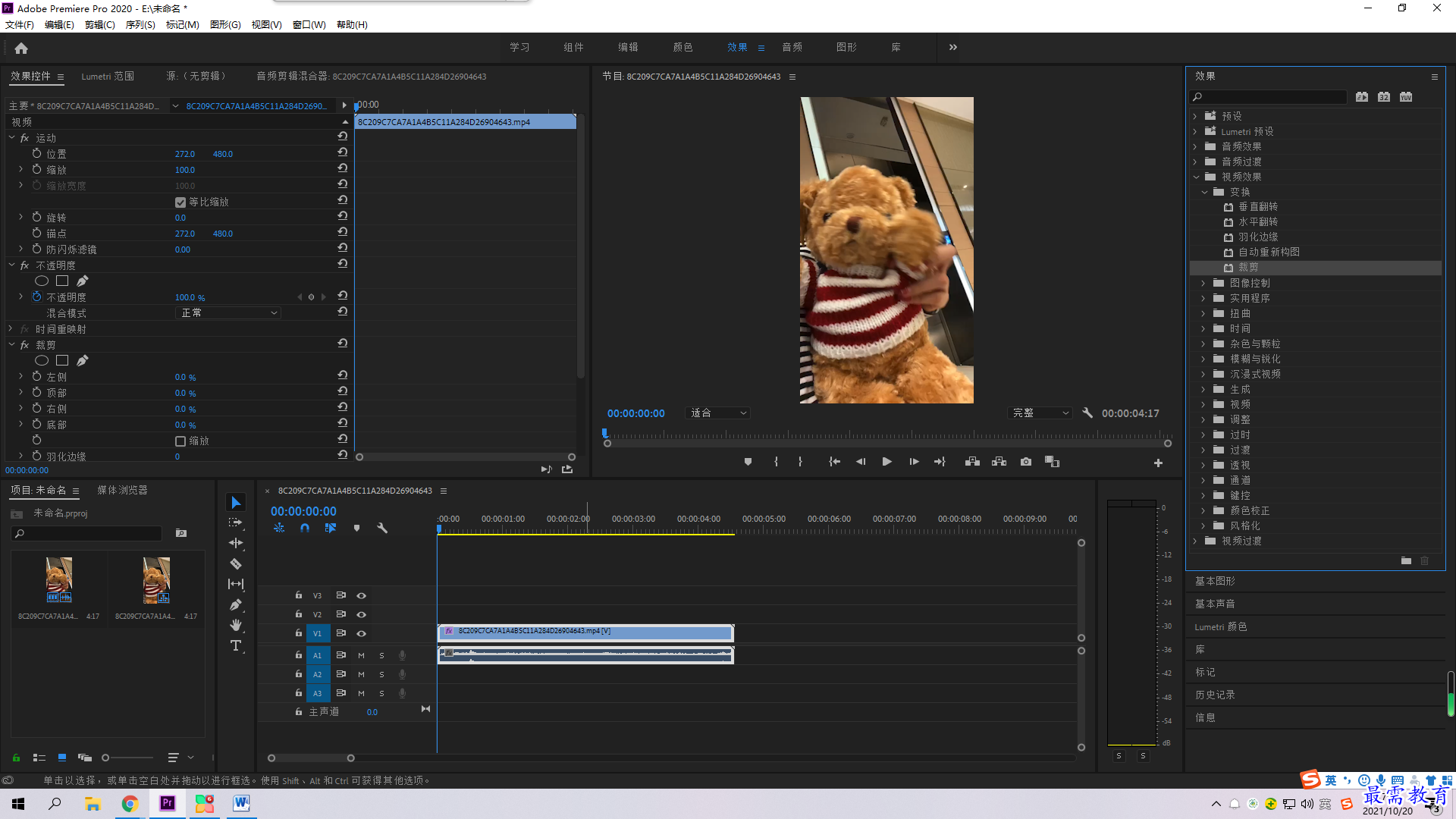
第二步:在当前时间位置时设置为00:00:02:00,在效果控件面板中展开裁剪效果属性栏,点击顶部和底部左侧的动画按钮,并修改顶部和底部的数值为50%,在当前位置插入关键帧
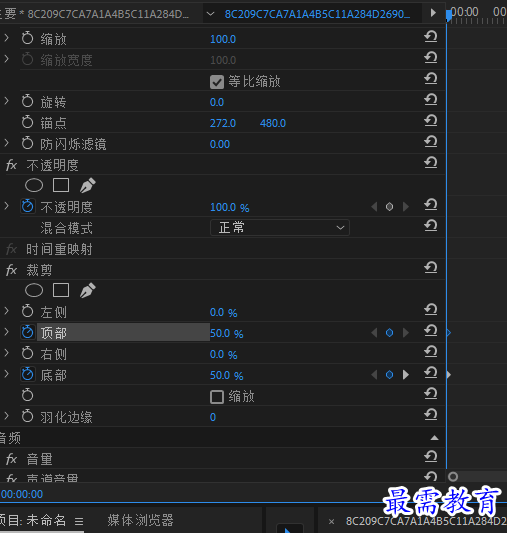
第三步:在当前位置设置3s,在效控件面板修改顶部和底部修改数值为12%,在该时间点生成相对应的关键帧,在节目监视器面板可以预览当前动画的效果
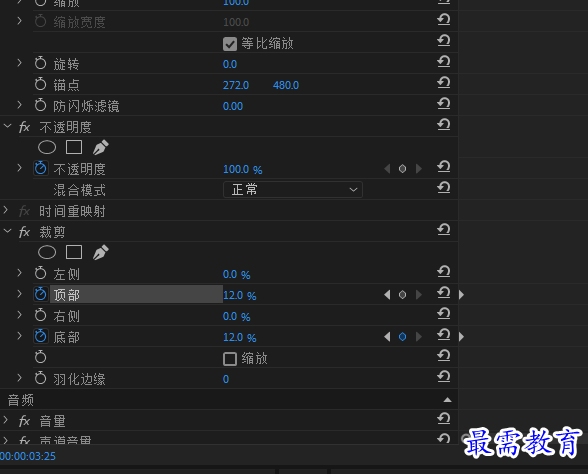
第四步:在效果控件选中00:00:02:00位置的两个关键帧,右击,弹出快捷菜单选择缓入
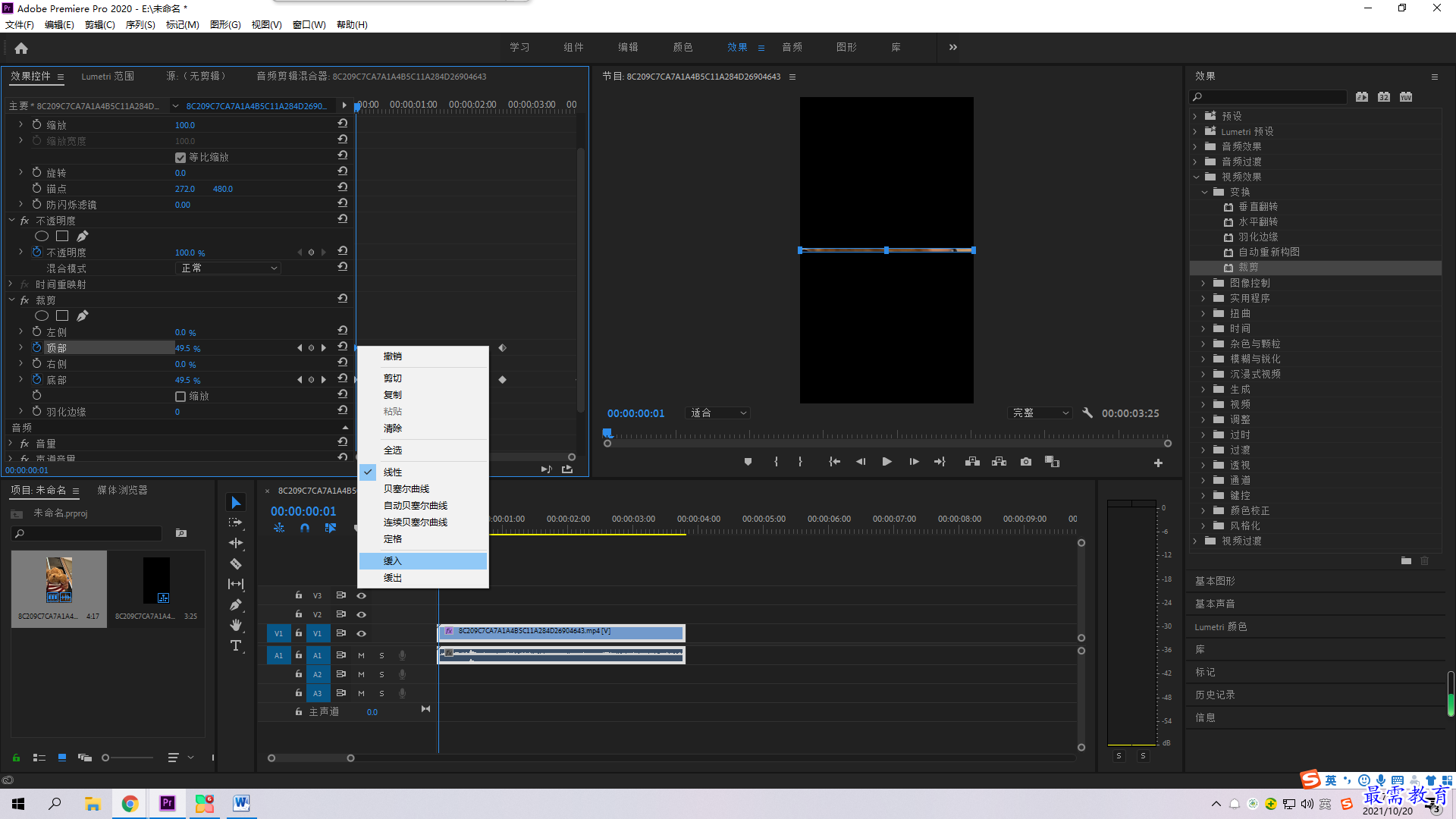
第五步:在第3s位置快捷菜单选择缓出
 第六步:执行文件-新建-颜色遮罩,弹出新建颜色遮罩,点击确定,弹出拾色器对话框,选择白色
第六步:执行文件-新建-颜色遮罩,弹出新建颜色遮罩,点击确定,弹出拾色器对话框,选择白色
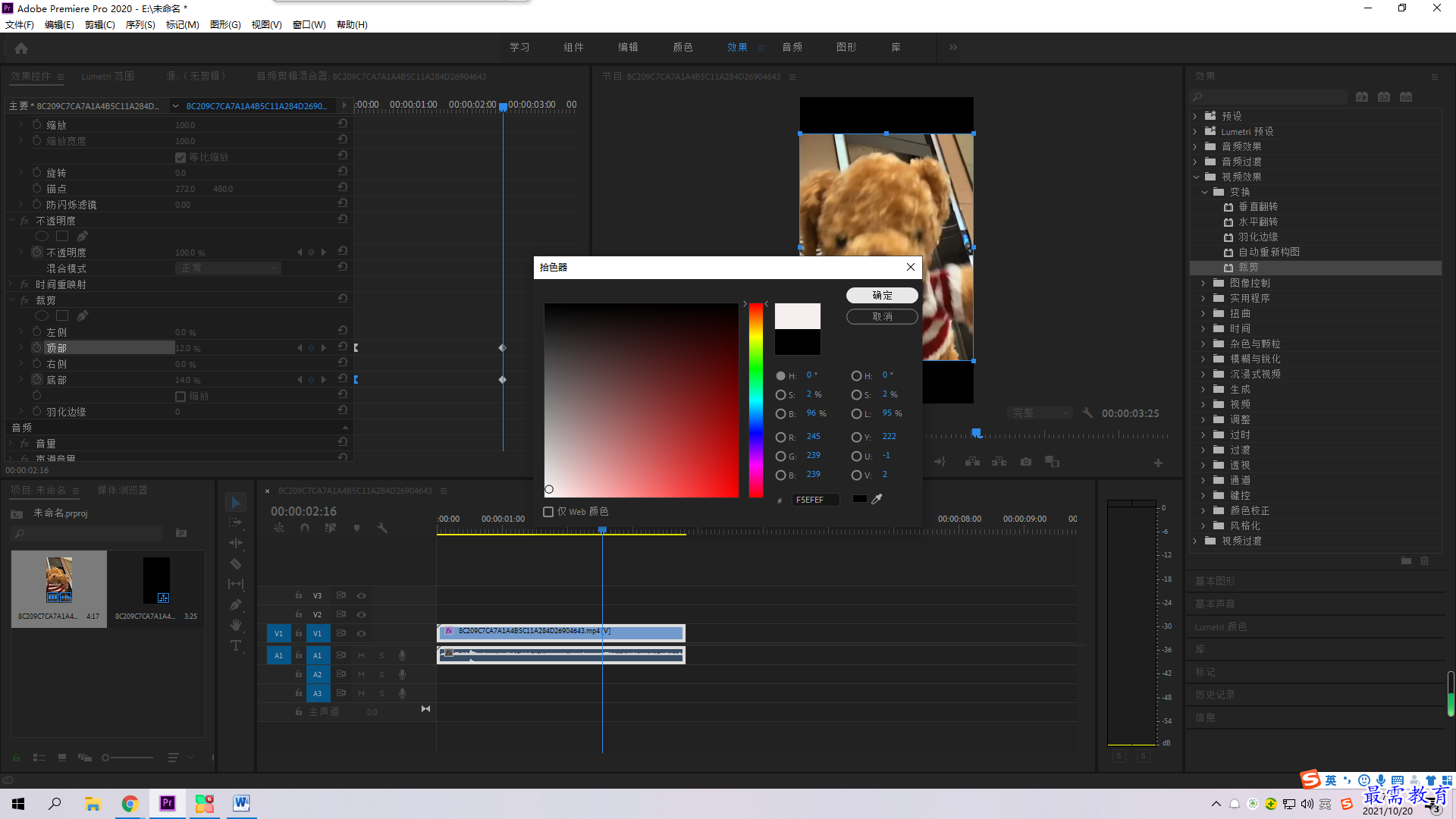
第七步:在时间面板将素材拖入V2,在项目面板选择创建颜色遮罩素材,拖入V1,调整长度与上方对齐,即可预览效果
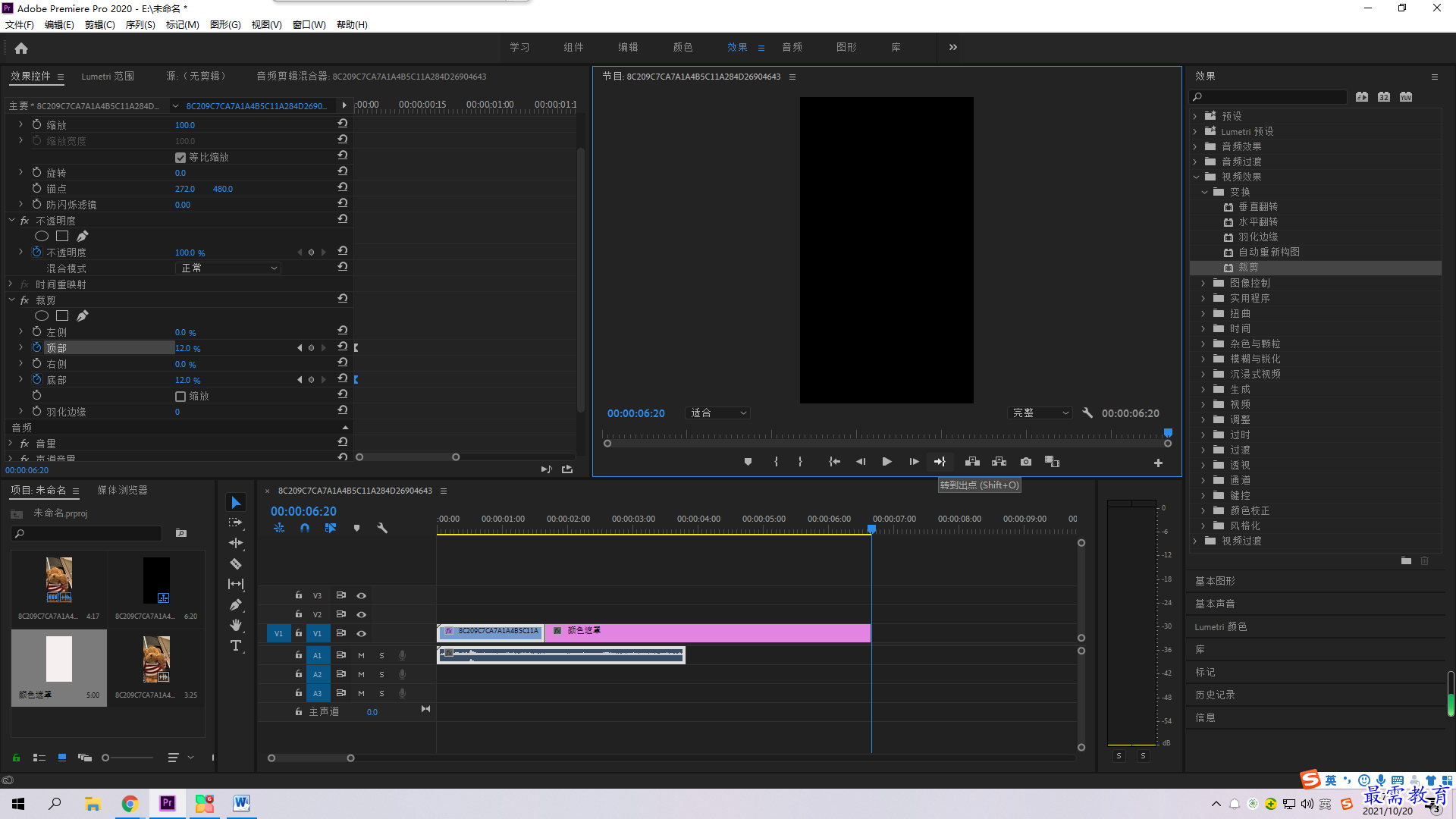




点击加载更多评论>>